Összegzésként
Hogyan lehet javítani az iPhone hibáját? Ez a bejegyzés egyszerű és hasznos módszereket kínál a különböző iPhone-hibák javítására, mint az iPhone i glitch, iPhone FaceTime glitch, billentyűzet / képernyő hibák és így tovább. A professzionális iOS Rendszer-helyreállítás segítségével könnyedén megjavíthatja az iPhone hibáit.
ingyenes letöltésingyenes letöltés"Miért változtatja folyamatosan az iPhone 7 az" i "gépelt betűt" A "-ra? A régi iOS 11-et használom, és csak észreveszem a hibát. Hogyan lehet gyorsan kijavítani ezt az iPhone hibát? Valójában inkább ezt az iOS verziót használom, mint a frissítést figyelembe véve, hogy egy régi készüléket használok. HELP! "
Számos iPhone-felhasználó felfedezte és panaszolta a hibát, az „i” kisbetűket automatikusan kijavító hibát. Ez az iPhone hibás szövege nagyon frusztráló. Akkor hogyan lehetne kijavítani?

Valójában nagyon egyszerű javítson iPhone i glitch. iOS-eszköz használata közben számos egyéb iPhone-hiba is zavarhatja Önt, például iPhone FaceTime-hiba, iPhone képernyő- vagy billentyűzethiba, az iPhone lassú működése, elakadt az Apple logó problémája és így tovább. Ez a bejegyzés néhány hatékony módszert mutat be az iPhone SE/8/X/XR/XS/11/12/13/14/15 hibák kijavítására.
- 1 rész. Hogyan viselkedni Erősít iPhone I Glitch
- 2 rész. Hogyan viselkedni Erősít iPhone FaceTime Glitch
rész 1. Hogyan viselkedni Erősít iPhone I Glitch
Valószínűbb, hogy szembenézzen vele iPhone i glitch ha most frissített az iOS 11.1-re iPhone-on. Minden alkalommal, amikor beír egy „I” betűt, az automatikusan „A” -ra javul, unicode [?] Szimbólummal. Nem csak iPhone-on, az Apple is elmondta, hogy ez az iPhone-hiba az iOS-eszközöket, köztük az iPhone-t, iPad-et és iPod touch-ot érinti, amelyek frissültek az iOS 11.1-re.
Most már iPhone i glitch már nem nagy probléma. Könnyedén és könnyen megoldható. Ez a rész megmutatja az 4 hatékony megoldásait, hogy megszabaduljon az iPhone i glitchtől.
Használja a Szövegcsere funkciót az iPhone i glitch javításához
1 lépés. Kapcsolja be iPhone-ját, és nyissa meg a „Beállítások” alkalmazást. Görgessen le az „Általános” fülre, és koppintson rá.
2 lépés. Görgessen lefelé, és koppintson a „Billentyűzet” elemre. Ezután érintse meg a „Szövegcsere” elemet.
3 lépés. Új parancsikon hozzáadásához érintse meg a „+” gombot a jobb felső sarokban. Itt hozzáadhatja új saját automatikus javítását.
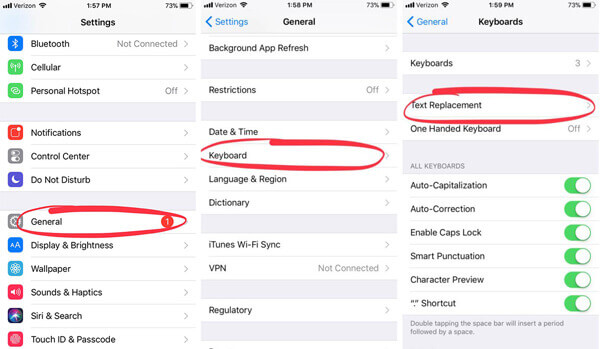
4 lépés.
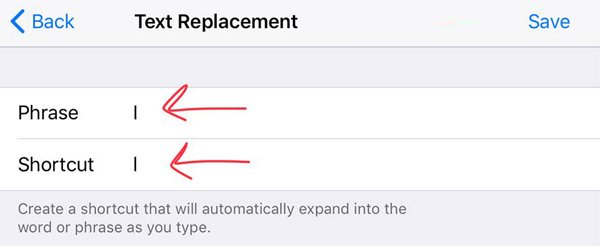
Ez a művelet biztosítja, hogy az i-t nem cseréljük A-ra. Ezután könnyen beírhatja az I-t, anélkül, hogy félne az A [?] Megjelenésétől.
Frissítse az iOS-t az iPhone i glitch javításához
Ez az iPhone hibaüzenet főként iOS 11.1-ben fordul elő. Az új iOS frissítésekkel könnyedén kijavíthatja az iPhone 6/7/8/X hibáit az iOS verzió frissítésével.
Érintse meg a gombot beállítások > Általános > szoftver frissítése az iOS verzió frissítése iOS 12-re vagy más új iOS verziókra, hogy eltávolítsuk az iPhone hibáját.

Erősítse újra az iPhone alkalmazást az iPhone hibás szövegének javításához
Bizonyára úgy dönt, hogy újraindítási módot használ a különböző iPhone-hibák kijavítására. Elindíthatja az újraindítást, ha az iPhone i glitch még mindig fennáll. Most megteszheti a következő lépéseket az iOS-eszköz indításához.
Indítsa el az iPhone XS Max / XS / XR / X indítását:
Nyomja meg és tartsa lenyomva az Oldalsó és a Hangerő gombot, amíg meg nem jelenik a csúszka.
Az iOS-eszköz kikapcsolásához húzza a csúszkát. Ezután ismét megnyomhatja az oldalsó gombot az iPhone bekapcsolásához.

Indítsa el az iPhone 8 Plus / 8 / 7 / SE / 6 / 5 indítását.
Nyomja meg és tartsa lenyomva a Hangerő gombot és az Oldal gombot körülbelül 10 másodpercig, amíg az Apple logó meg nem jelenik.
Húzza a csúszkát az iPhone kikapcsolásához. Ezután nyomja meg és tartsa lenyomva a bekapcsológombot az iOS-eszköz bekapcsolásához.
Az iPhone hibajavításának legjobb módja – Professzionális iOS rendszer-helyreállítás
A fenti módszerekkel nagy esélye van az iPhone i glitch javítására. Ha a probléma továbbra is fennáll, használhatja az ajánlott iOS rendszer-helyreállítást, hogy megszabaduljon róla.
iOS rendszer helyreállítása egy erőteljes iOS probléma rögzítő szoftver, amely lehetővé teszi különböző iOS problémák megoldását, beleértve az iPhone i glitchet, az iPhone FaceTime glitchet, iPhone befagyott, képernyő / billentyűzet hibák, Az iPhone elmaradott, és több. Ingyenesen letöltheti, és a következő lépéseket követve javíthatja az iPhone i hibát.
1 lépés. Kattintson duplán a fenti letöltési gombra, hogy ingyenesen letölthesse és telepítse ezt az összes funkciót kínáló iPhone zavaró rögzítő szoftvert a számítógépére. Győződjön meg róla, hogy letölti a megfelelő verziót. Választ iOS rendszer helyreállítása opciót, amikor a fő felületet adja meg. Csatlakoztassa az iPhone-t USB-kábellel.

2 lépés. Kattints a Rajt gomb elindításához iPhone i glitch. Ebben a lépésben követnie kell a képernyőn megjelenő utasításokat az iPhone helyreállításához vagy DFU módban. Ezután ez az iPhone zavaró rögzítő automatikusan felismeri iPhone problémáját.

3 lépés. Töltse le az iPhone i glitch fixing plug-injét. Mielőtt megtenné, győződjön meg róla, hogy iPhone-információi, például az "Eszközkategória", "Eszköztípus" vagy "Eszközmodell", helyesek-e. Az iOS frissítéséhez ellenőrizheti a "Frissítés iOS verzióra" lehetőséget is.

Kattints Javítás letöltheti a firmware-csomagot az iPhone-hiba javításához. A letöltési folyamat befejezése egy ideig eltart. Ezután azonnal elkezdi rögzíteni az iPhone glitch szövegét.

Ahogy fentebb említettük, ez az erős iOS System Recovery lehetővé teszi a különböző iOS rendszerekkel kapcsolatos problémák megoldását Az iPhone megragadta az Apple logót, DFU mód, helyreállítási mód, iPhone i glitch, iPhone képernyő, billentyűzet-glitch és iPhone FaceTime glitch és így tovább. A következő részre ugorhat, hogy ellenőrizze az iPhone FaceTime glitch javításának részleteit.
rész 2. Hogyan viselkedni Erősít iPhone FaceTime Glitch
Amellett, hogy a bosszantó iPhone i glitch, akkor is szembe a iPhone FaceTime glitch. Ez az iPhone glitch lehetővé teszi a felhasználók számára, hogy meghallgassák az általuk hívott embereket, amikor nem vették fel a hívást. Ez az iPhone FaceTime glitch megtalálható az iOS 12.1 vagy újabb verziójú iPhone XR / XS / X és iOS eszközökön. A probléma megoldásához az alábbi módszereket használhatja.
Frissítse az iOS-t az iPhone-hiba javításához
Ez a FaceTime glitch egyértelműen jelentős hiba. Magától értetődik, hogy az Apple a következő iOS változatban fogja megjavítani. Tehát, ha észreveszed ezt a hibát, és meg akarod javítani, közvetlenül ellenőrizheted, hogy van-e elérhető iOS verzió.
Érintse beállítások > Általános > szoftver frissítése az iOS verzió frissítése a legújabb iOS verzióra.
Állítsa vissza a hálózati beállításokat az iPhone-hiba javításához
A hálózati beállítások visszaállítása előtt próbálja meg újraindítani vagy újraindítani a hibát a hiba kijavításához. Ha a probléma még mindig fennáll, ezt a módszert használhatja.
1 lépés. Kapcsolja be iPhone-ját, és lépjen a „Beállítások” alkalmazásba.
2 lépés. Érintse meg az „Általános”> „Visszaállítás”> „Hálózati beállítások visszaállítása” elemet az iPhone hibájának kijavításához.

Tiltsa le a Facetime-et az iPhone-hiba javításához
A FaceTime funkció letiltásához iPhone-on követheti a következő útmutatót.
1 lépés. Kapcsolja be az iOS-eszközt, és menjen a Beállítások alkalmazásba.
2 lépés. Görgessen lefelé, amíg meg nem találja a FaceTime gombot. Amikor belép a FaceTime felületre, állítsa a kapcsolót szürke állapotba.

Hogyan kell csinálni az iPhone FaceTime glitchet
Ha az iOS eszköz iOS 12.1 vagy újabb verziója fut, és szeretné ellenőrizni ezt az iPhone FaceTime glitchet, akkor az alábbi útmutatót teheti:
1 lépés. Az iPhone feloldása és a Kapcsolat alkalmazás megnyitása. Válasszon egy iPhone névjegyet, és indítsa el a FaceTime videohívást.
2 lépés. Húzza felfelé a képernyő alját, és tárcsázás közben érintse meg a „Személy hozzáadása” elemet.
3 lépés. A Személy hozzáadása felületen adja meg saját telefonszámát. Ezzel elindíthat egy csoportos FaceTime hívást önmagával és a valaha hívott kapcsolattal.
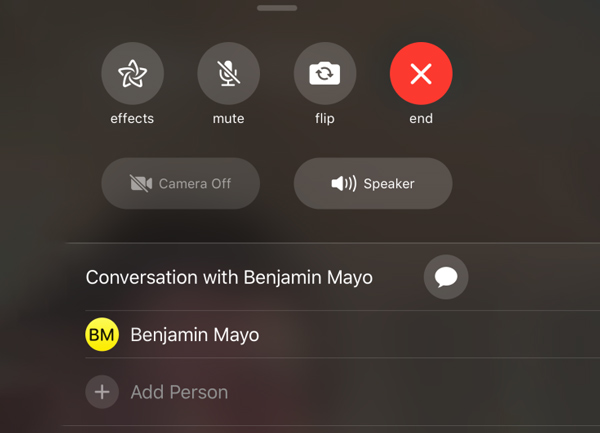
Az iPhone i glitchen vagy a FaceTime hibán kívül más problémák is felmerülhetnek, miközben az iOS-eszköz napi használata, például a képernyő hibája, például a „Ghost Touch”, az érintőképernyő nem működik vagy néhány billentyűzethiba. A rendszeres újraindítási módot vagy professzionális eszközt használhatja az iPhone normál állapotba hozásához.
Kényelmesen kijavíthatod a különbözőeket Az iPhone zavar mint iPhone i glitch, iPhone FaceTime hiba, a képernyő vagy a billentyűzet problémái az oldal elolvasása után. A szakemberre támaszkodhat iOS rendszer helyreállítása hogy könnyen kijavíthassák ezeket az iPhone hibákat. Vagy megpróbálhatja újraindítani, vagy használhat néhány szokásos módszert az iOS hibák megoldására. Kérjük, ossza meg a megjegyzésben, ha van jobb megoldása. Ne habozzon, mondja el nekünk, ha még mindig kétségei vannak.




